首页 » Windows » 如何在 Windows 10 中删除临时 Internet 文件?
临时 Internet 文件是您浏览网页时存储在计算机上的文件。这些文件会占用大量硬盘空间,并降低计算机性能。因此,定期删除它们非常重要。本文将介绍如何在 Windows 10 中轻松有效地删除临时 Internet 文件。
清除缓存:如何清除 Internet 临时文件
什么是临时 Internet 文件?
MGI 临时网络文件,也称为缓存,是您浏览网页时存储在计算机上的文件。这些文件用于加快网页加载速度并提升用户体验。
为什么清除缓存很重要?
临时网络文件虽然可以提高浏览速度,但也会降低计算机速度并占用宝贵的硬盘空间。此外,缓存文件可能包含个人和机密信息,这可能会带来隐私和安全风险。
如何在 Windows 10 中删除临时 Internet 文件?
要清除 Windows 10 中的缓存,请按照以下简单步骤操作:
打开您通常使用的网络浏览器。
点击按钮 组态 (由三个垂直点表示)位于窗口的右上角。
Selecciona 组态 在下拉菜单中。
向下滚动并单击该选项 隐私和安全.
在本节中 清除浏览数据点击按钮 选择要删除的内容.
选择要删除的数据类型,包括 临时网络文件 y 缓存的文件和数据.
点击按钮 删除数据 确认操作。
如何从 CMD 关闭程序?结论
清除网络浏览器的缓存是一项重要的任务,您应该定期执行,以保持计算机最佳运行状态并保护您的在线隐私和安全。按照以下简单步骤清除 Windows 10 中的临时互联网文件,享受更快、更安全的浏览体验。
Windows 10 中的临时 Internet 文件存储路径
Windows 10 它是世界上使用最广泛的操作系统之一。有了它,我们可以浏览互联网并访问各种各样的网站。当我们访问页面时,浏览器会以以下形式保存一些数据: 临时文件这些文件保存在我们系统上的特定文件夹中,如果不定期删除,会占用大量空间。
如果您想删除临时 Internet 文件 Windows 10首先,您需要知道它们的存储位置。这些文件的存储路径可能因您使用的浏览器而异,但通常位于以下位置:
C:\Users\[用户名]\AppData\Local\Microsoft\Windows\INetCache
此文件夹包含系统存储的所有临时文件。找到此路径后,您可以根据需要手动或使用专用工具删除这些文件。
需要注意的是,删除这些临时文件也会删除一些重要数据,例如 Cookie 和浏览历史记录。不过,如果您经常这样做,应该不会有什么问题。
如果要删除这些文件,则必须找到此文件夹并手动或使用专门的工具删除它们。
iPhone 连接到电脑时无法充电清理你的电脑:Windows 10 中删除临时文件的指南
你有没有想过,为什么你的电脑会随着时间的推移而变慢?其中一个原因可能是硬盘上积累了临时文件和垃圾文件。幸运的是,在 Windows 10 中,你可以轻松删除这些文件。
步骤1: 打开“磁盘清理”工具。你可以在Windows 10的搜索框中输入“磁盘清理”来找到它。
步骤2: 选择要清理的驱动器。如果你的电脑只有一个驱动器,你需要选择它。
步骤3: 点击“清理系统文件”。这将允许该工具删除临时文件、日志文件、缓存的缩略图和其他不必要的文件。
步骤4: 选择要删除的文件。如果不确定要删除哪些文件,可以在列表中选择所有文件。
步骤5: 点击“确定”开始清理。根据文件数量,可能需要几分钟才能完成。
清理完成后,您应该会注意到计算机性能有所提升。定期重复此过程,以保持您的电脑处于最佳运行状态。
临时 Internet 文件位置:它们存储在哪里?
临时 Internet 文件 这些是我们浏览互联网时自动下载的元素。这些文件包括图像、音频或视频文件等。它们的目标是提供更快、更流畅的浏览体验。但是这些文件存储在哪里呢?
如何自定义文件夹图标?答案很简单:临时 Internet 文件存储在 浏览器缓存也就是说,在我们的计算机上自动创建的临时文件夹中,以便浏览器可以快速有效地访问它们。
那么,为什么了解这些文件的存储位置很重要呢?答案是,有时这些文件会占用太多硬盘空间,从而降低计算机速度。因此,定期删除它们是个好主意。
幸运的是,在 Windows 10 中删除 Internet 临时文件非常简单。只需进入浏览器设置,找到“删除浏览历史记录”选项即可。找到后,选择要删除的 Internet 临时文件即可。